Настройка сетевого моста между реальным и виртуальным сетевыми интерфейсами на Ubuntu Linux
Вот ситуация: вы установили систему виртуализации и создали виртуальную машину, и вам необходимо, чтобы эта виртуальная машина была видна в локальной сети, к которой подключена реальная машина, как обычная хост-машина, то есть, чтобы любым другим хост-машинам вашей локальной сети, создавалось впечатление, что ваша реальная и виртуальная машины подключены к одному и тому же Ethernet-коммутатору («Свитчу»). Решение просто: настроить вашу виртуальную и реальную машины в режим сетевого моста между ними.
Для этого скачаем утилиту для создания сетевого моста (network bridge)
apt-get install bridge-utils
Теперь необходимо настроить виртуальный адаптер. Моя локальная сеть имеет следующие параметры:
сеть 192.168.1.0 адресс реального интерфейса 192.168.1.2 маска подсети 255.255.255.0 шлюз 192.168.1.1
Я использую систему виртуализации Oracle VM VirtualBox и в связи с этим на компьютере имеется виртуальный сетевой интерфейс vboxnet0, если же вы установили систему виртуализации, а виртуальный сетевой интерфейс не появился, то «поднять» и присвоить ему нужные сетевые параметры, чтобы тот находился в одной подсети с реальным интерфейсом, можно простой командой:
sudo ifconfig vboxnet0 192.168.1.3 netmask 255.255.255.0 up
Теперь теперь все сетевые конфиги можно проверить командой:
ifconfig
Убедившишь, что и реальный и виртуальный сетевые интерфейсы лежат в одной и той же подсети (сети), лезем в
/etc/network/interfaces
В котором по дэфолту у меня следующее:
auto lo iface lo inet loopback auto eth0 iface eth0 inet static address 192.168.1.2 netmask 255.255.255.0 gateway 192.168.1.1
Теперь дописываем в этот файлик следующие строки, которые и отвечают за работу нашей свежескаченной утилиты, то есть за создание сетевого моста:
auto br0 iface br0 inet static address 192.168.1.10 #я выбрал адресс моста 192.168.1.10, но вы можете выбрать какой нравится, главное чтобы подсеть (сеть) была одной и той же network 192.168.1.0 netmask 255.255.255.0 gateway 192.168.1.1 bridge_ports eth0 bridge_fd 9 bridge_hello 2 bridge_maxage 12 bridge_stp off
Все, теперь можно рестартировать сетевые интерфейсы:
/etc/init.d/networking restart
Ну все, теперь переходим к настройке самой виртуалбокс. Ну первое, что надо сделать — это в свойствах нашей виртуальной машины указать тип сетевого соединения «Сетевой мост», затем в самой виртуалбокс настроить DHCP сервер, который будет раздавать вируальной машине сетевые параметры, так чтобы эти параметры соответствовали реальной локальной сети. Делается это следующим образом: Файл > Настройки > Сеть, там будет виден интерфейс vboxnet0, далее жмем на «Отвертку», ставим галочку (если она не стоит) «Включить сервер» и ставим параметры. У меня конфиг виртуалбоксовского DHCP следующий:
Адрес сервера 192.168.1.100
Маска сети сервера 255.255.255.0
Нижняя граница адресов 192.168.1.3
Верхняя граница адресов 192.168.1.254
Все, теперь можно включать виртуальную машину. Также нужно, так как мы включили виртуалбоксовский DHCP сервер, настроить сетевой интерфейс виртуальной машины машины на автоматическое получение сетевых параметров от нашего виртуалбоксовского DHCP сервера.
Пожалуй всё.


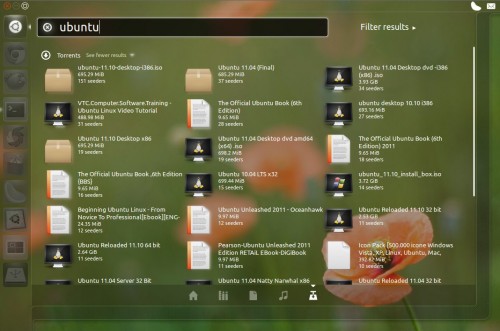
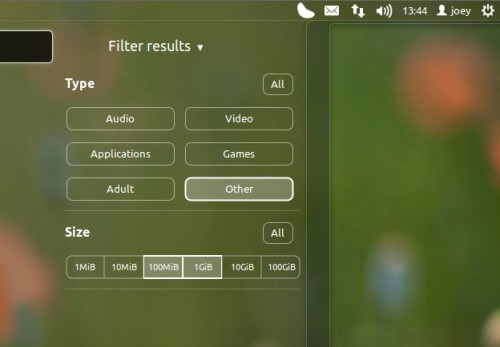
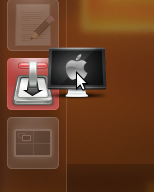





 о ужас! Моя первая Ubuntu (Kubuntu даже в мыслях не было) хватило только 1 раз поставить и снова на Fedora вернулся
о ужас! Моя первая Ubuntu (Kubuntu даже в мыслях не было) хватило только 1 раз поставить и снова на Fedora вернулся  Подробней о реализации - по
Подробней о реализации - по 


